Si prefieres usar Instagram en tu PC, estás en el lugar correcto. Esta guía te ayudará a utilizar de forma efectiva la versión de escritorio de Instagram y también te dará la posibilidad de activar la vista móvil para tener una experiencia perfecta como en el móvil.
Principales conclusiones
- Instagram se puede utilizar tanto en la versión de escritorio como en una vista optimizada para móviles en la PC.
- El uso de la vista móvil requiere algunos pasos adicionales a través de las herramientas de desarrollo del navegador.
- El cambio entre las vistas y el uso básico de las funciones es fácil e intuitivo.
Guía paso a paso para usar Instagram en la PC
Paso 1: Iniciar sesión en Instagram
Para usar Instagram en la PC, ve primero al sitio web oficial de Instagram: instagram.com. Inicia sesión con tu cuenta. Después de iniciar sesión con éxito, deberías llegar directamente a tu feed, donde puedes ver tus actividades, notificaciones y tus seguidores.
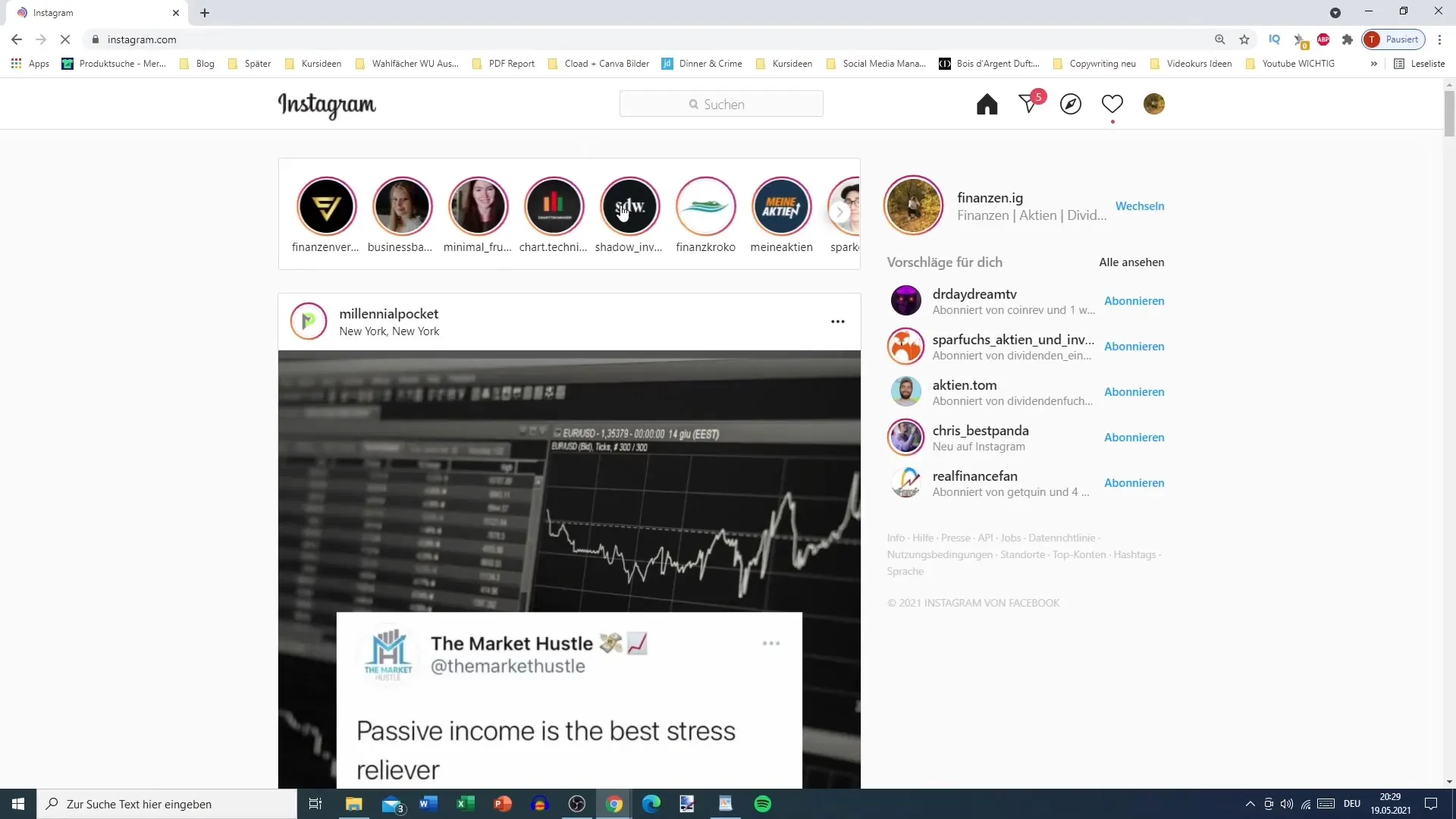
Paso 2: Comprender el diseño básico
El diseño de la versión de escritorio es ligeramente diferente al de la versión móvil. Arriba puedes ver Me gusta, Seguidores y la página Explorar. Despliega el campo de mensajes para revisar tus mensajes. El feed principal muestra todas las publicaciones y Stories actuales de tus suscripciones.
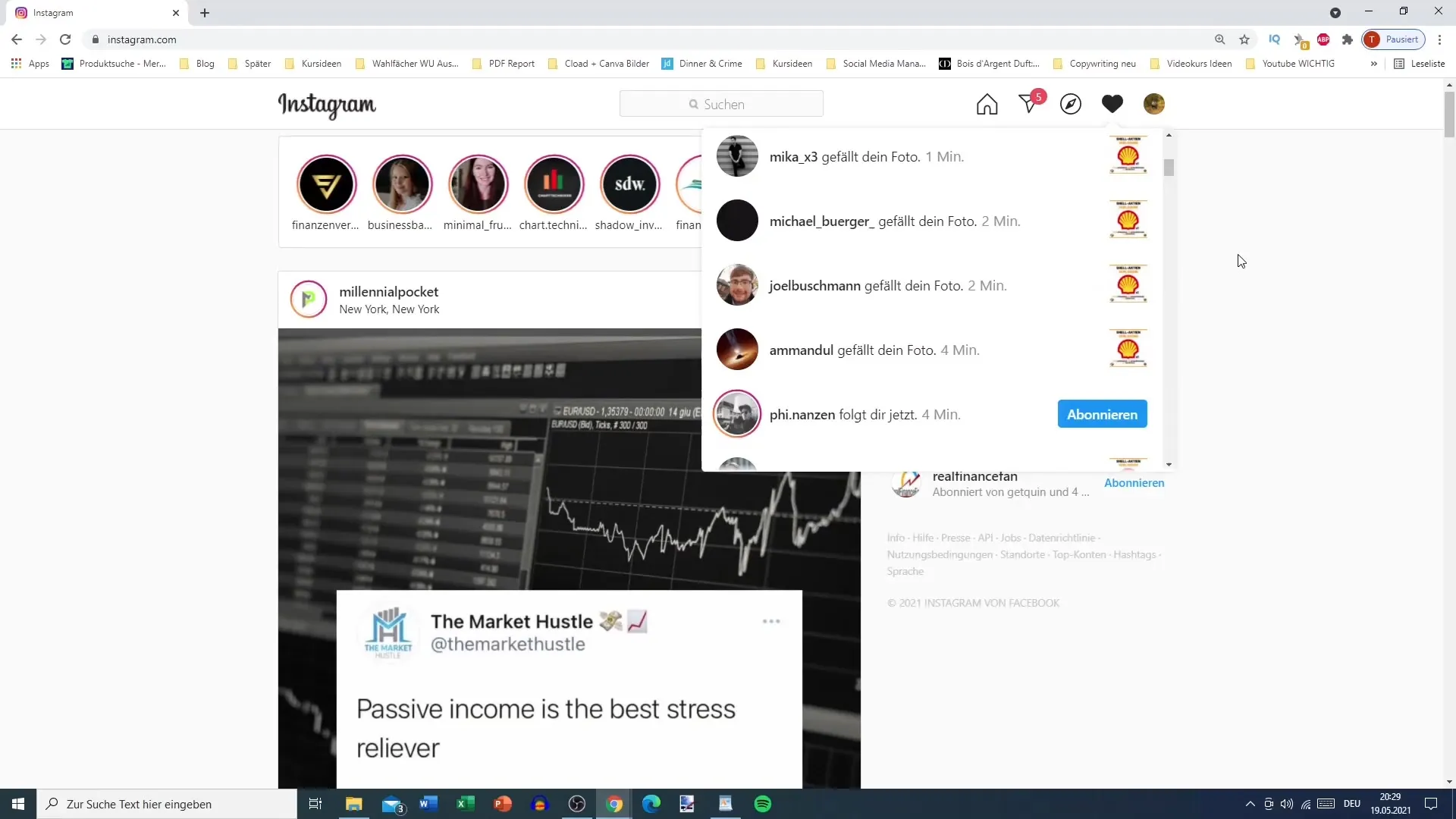
Paso 3: Acceder a tu propio perfil
Para editar tu perfil, haz clic en tu foto de perfil en la esquina superior derecha. Allí tienes la opción de modificar tu descripción de perfil y realizar otros ajustes. Todas las funciones en esta vista inicial son similares a las de la aplicación móvil.
Paso 4: Cambiar a la vista móvil
Si prefieres el diseño de la versión móvil, puedes cambiarlo con unos pocos clics. Presiona las teclas F12 (o FN + F12) en tu teclado para abrir las herramientas de desarrollo. Luego busca la opción "Alternar barra de herramientas del dispositivo". Esta función te permitirá simular diferentes tamaños de dispositivos móviles.
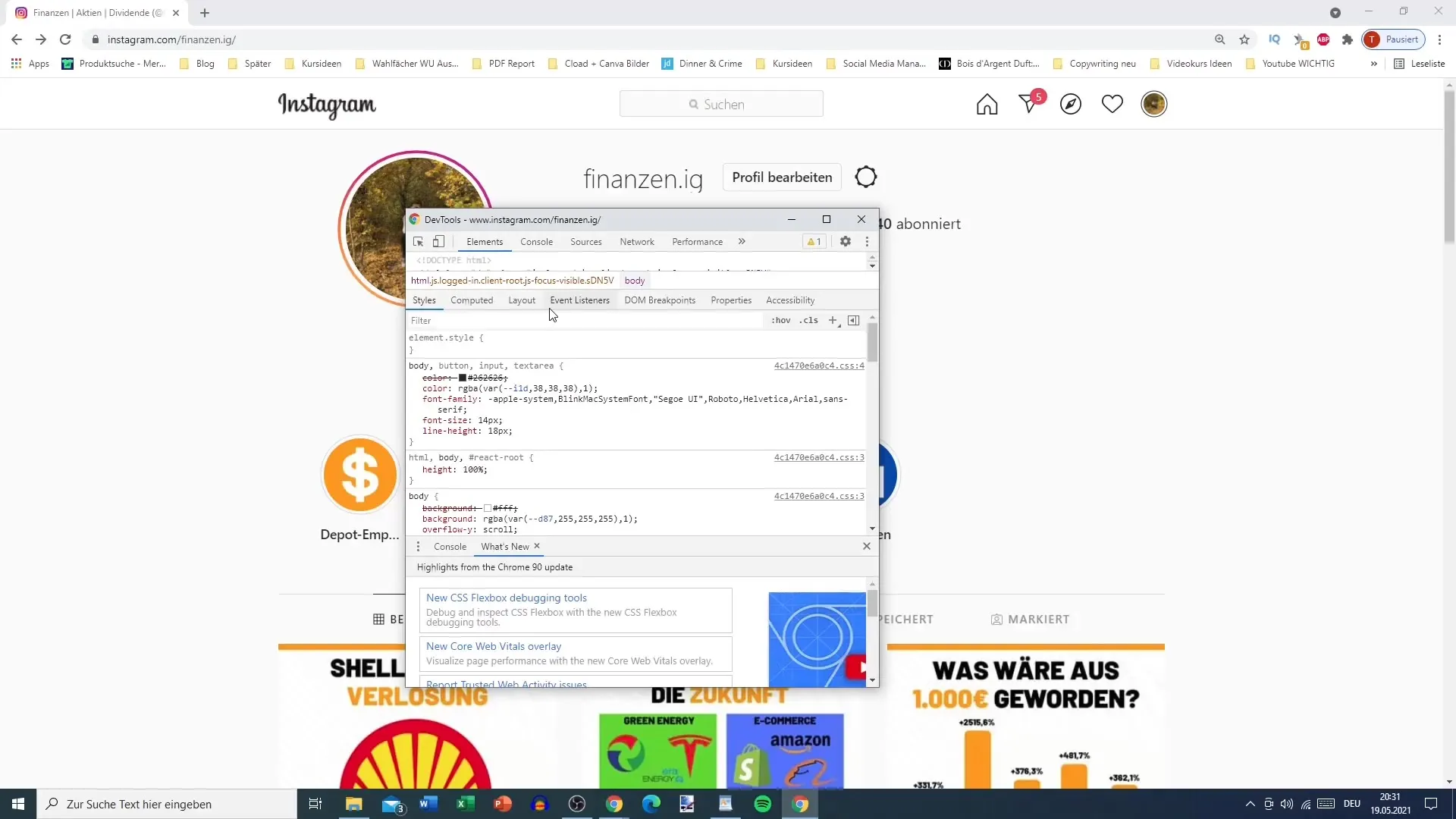
Paso 5: Seleccionar el dispositivo móvil
Después de activar la "Barra de herramientas del dispositivo", puedes elegir entre una lista de dispositivos como el iPhone X o el iPad. Para ajustar la vista, elige el iPhone, que es un tamaño realista para mostrar en tu pantalla.
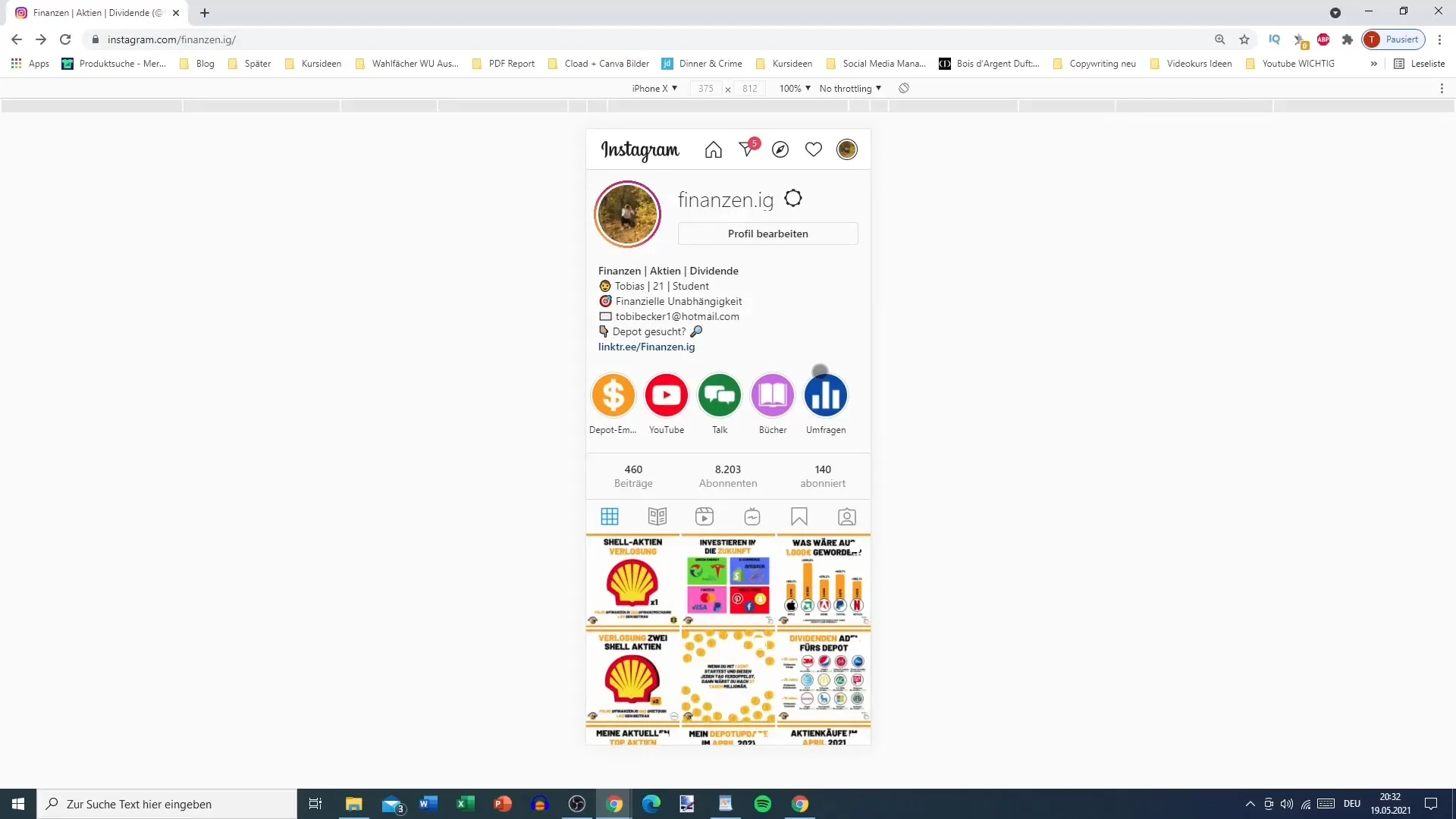
Paso 6: Actualizar la página
Es importante actualizar la página después de seleccionar un dispositivo móvil. Simplemente presiona F5 o haz clic en el pequeño icono de actualización. Esto recargará la vista de acuerdo a tu selección.
Paso 7: Uso de la vista optimizada para móviles
Ahora Instagram aparece en una versión similar a la aplicación móvil. Puedes utilizar el feed principal, la página Explorar y otras funciones de la misma manera que estás acostumbrado en tu smartphone. Ten en cuenta que algunas funciones como la carga de imágenes pueden estar limitadas.
Paso 8: Volver a la versión de escritorio
Si deseas regresar a la versión de escritorio original, abre nuevamente las herramientas de desarrollo con F12, ve a "Alternar barra de herramientas del dispositivo" y cierra la ventana. Después deberías ver nuevamente la versión completa de escritorio de Instagram.
Paso 9: Reiniciar el navegador (si es necesario)
Si tienes problemas al cambiar entre las vistas o si queda atascado, simplemente cierra y vuelve a abrir el navegador. Esto restablecerá la configuración y te permitirá establecer una nueva conexión con Instagram.
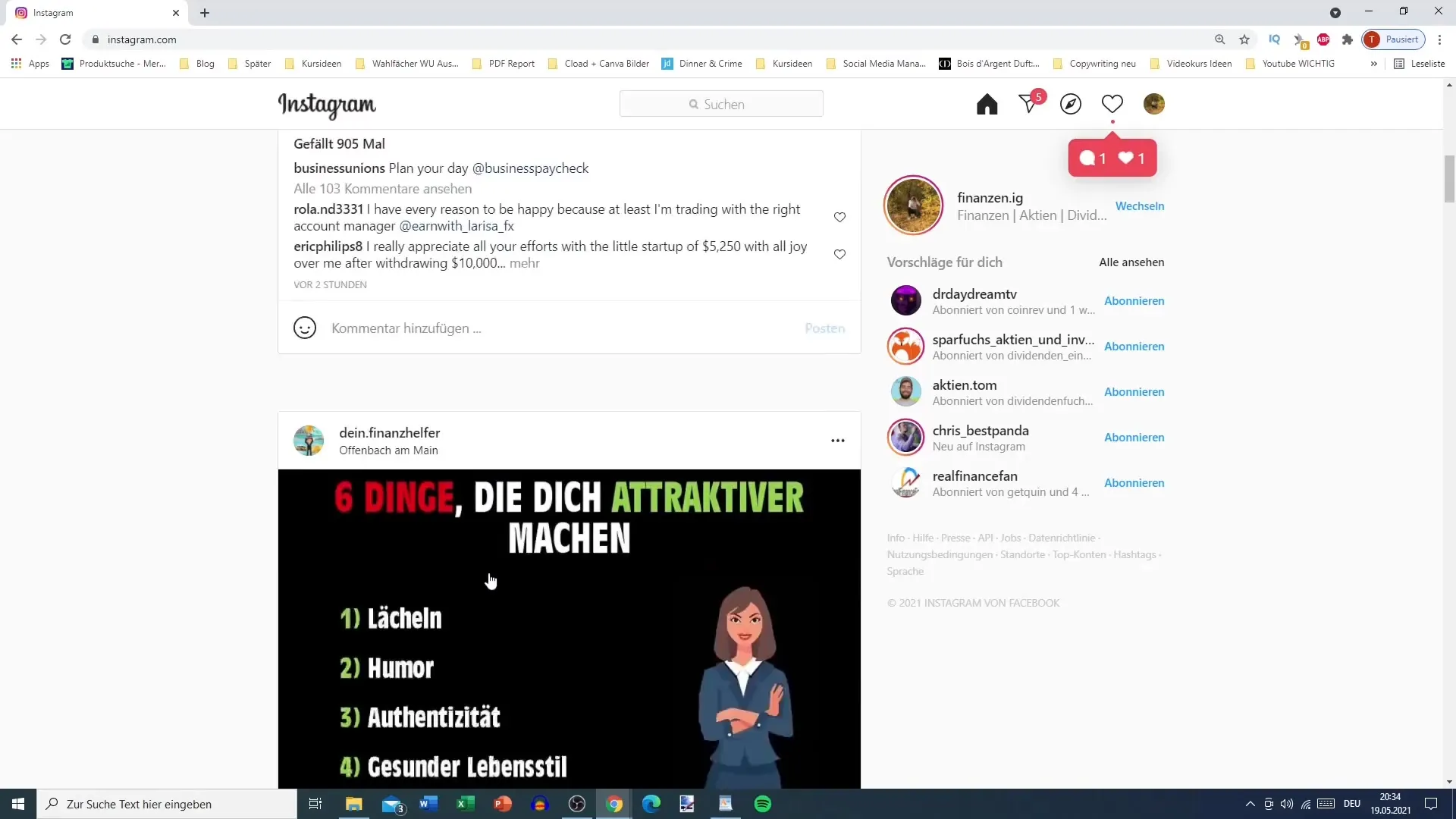
Resumen
Para usar Instagram cómodamente en la PC, puedes utilizar las funciones básicas directamente en la versión de escritorio o cambiar a la vista optimizada para móviles. Los pasos son sencillos y hacen que el uso de Instagram sea aún más flexible. Aprovecha esta guía para sacarle el máximo provecho a tu experiencia de Instagram en la PC.
Preguntas frecuentes
Cómo navego hacia mi perfil?Haz clic en tu foto de perfil en la esquina superior derecha para acceder a tu perfil.
Puedo activar la vista móvil en cualquier momento?Sí, puedes activar la vista móvil en cualquier momento a través de las herramientas de desarrollo.
Cómo subo imágenes desde mi PC?Aunque la carga de imágenes funciona en la versión de escritorio, puede estar limitada.
Qué debo hacer si la vista móvil no funciona correctamente?Cierra el navegador y vuelve a iniciarlo para restablecer la configuración.
Cómo puedo volver a la versión de escritorio?Abre las herramientas de desarrollo, desactiva "Mostrar barra de herramientas de dispositivos" y cierra la ventana.


